ガイド
コンピュータでビデオをトリミングまたはカットするには?
あなたがビデオをトリミングし、あなたの利便性に従ってそれを作るために他の他のものとそれをマージする必要がある時があります。それはAicoosoft動画変換 が大きな助けになるところであり、ここではあなたがどのように表示されます詳細なガイドです。
ステップ 1ファイルのインポートまたは追加
Aicoosoftソフトウェアを起動したら、アプリケーションを開きます。クリックして"今すぐファイルを追加"オプション以外の"+ファイルを追加"上部のツールバーから。あなたは、ファイルの追加オプションの右側にある逆三角形のアイコンをクリックすると、ファイルを追加し、フォルダを追加するような2つのオプションが表示されます。
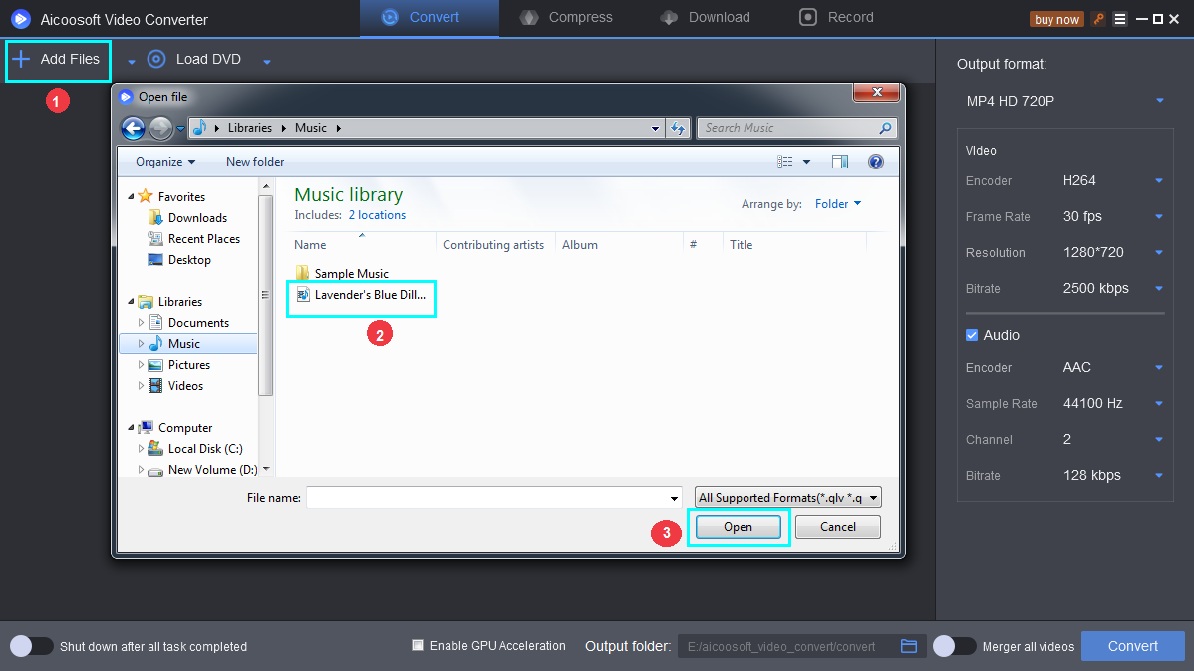
ステップ 2ビデオをトリミングする
ビデオが読み込まれると、読み込まれたビデオの下のはさみのアイコンをクリックします。トリム、クロップ、字幕、透かし、効果、および回転のような様々 なオプションを試すことができます下の 1 つのようなインターフェイスに到達します。トリム」オプションをヒットします。
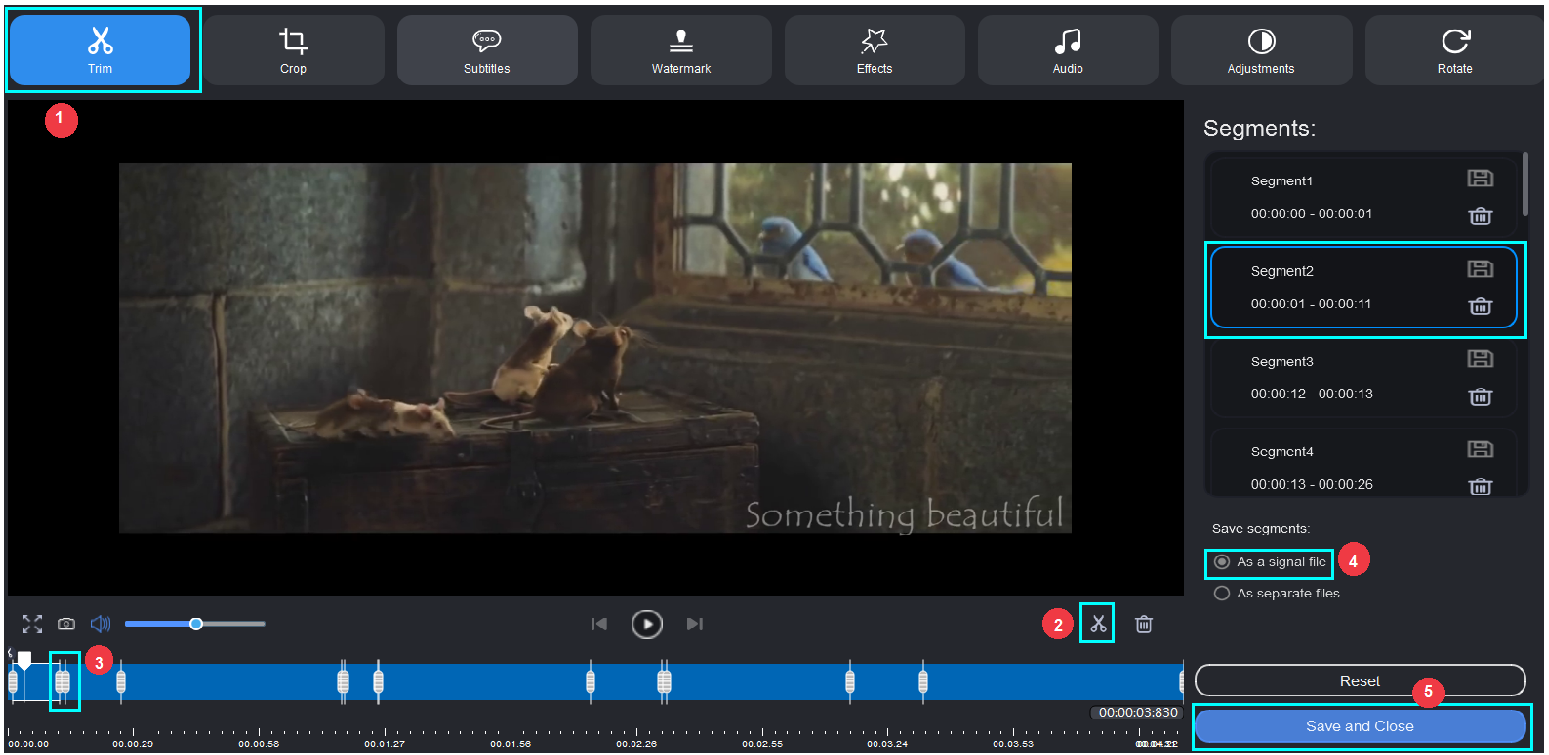
ここで、タイムスケールの上に表示されるカットアイコンをクリックします。ピンオプションを使用して、ビデオの一部をトリムする必要がある時間インスタンスを選択します。あなたは、画面の左隅にセグメント化されたセクションを見ることができます。
保存形式から「単一ファイルとして」が選択されていることを確認し、「保存して閉じる」ボタンを押してください。
ステップ 3ビデオクリップをマージ
ターゲットファイル名と時間、形式、サイズは、元のビデオの横に表示されます。あなたが"すべてのビデオを合併"の上にスワイプした後、"変換"ボタンを押すと、カットされたクリップがマージされます。
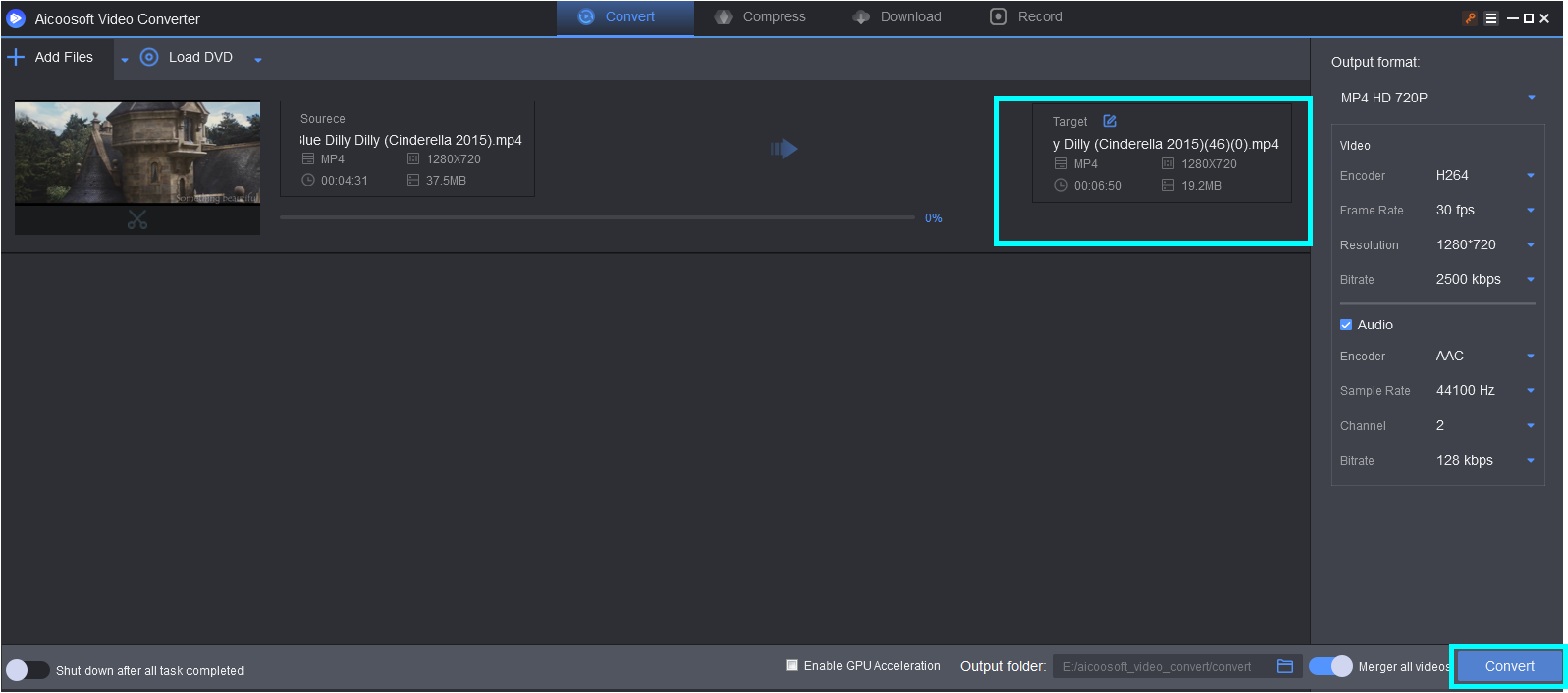
ステップ 4マージされたビデオを見つける
動画が結合されると、下のインターフェイスとは異なり、「成功」の通知が表示されます。保存された結果ファイルを見つけるには、結合された動画を含むフォルダが開く「フォルダを開く」ボタンをクリックします。
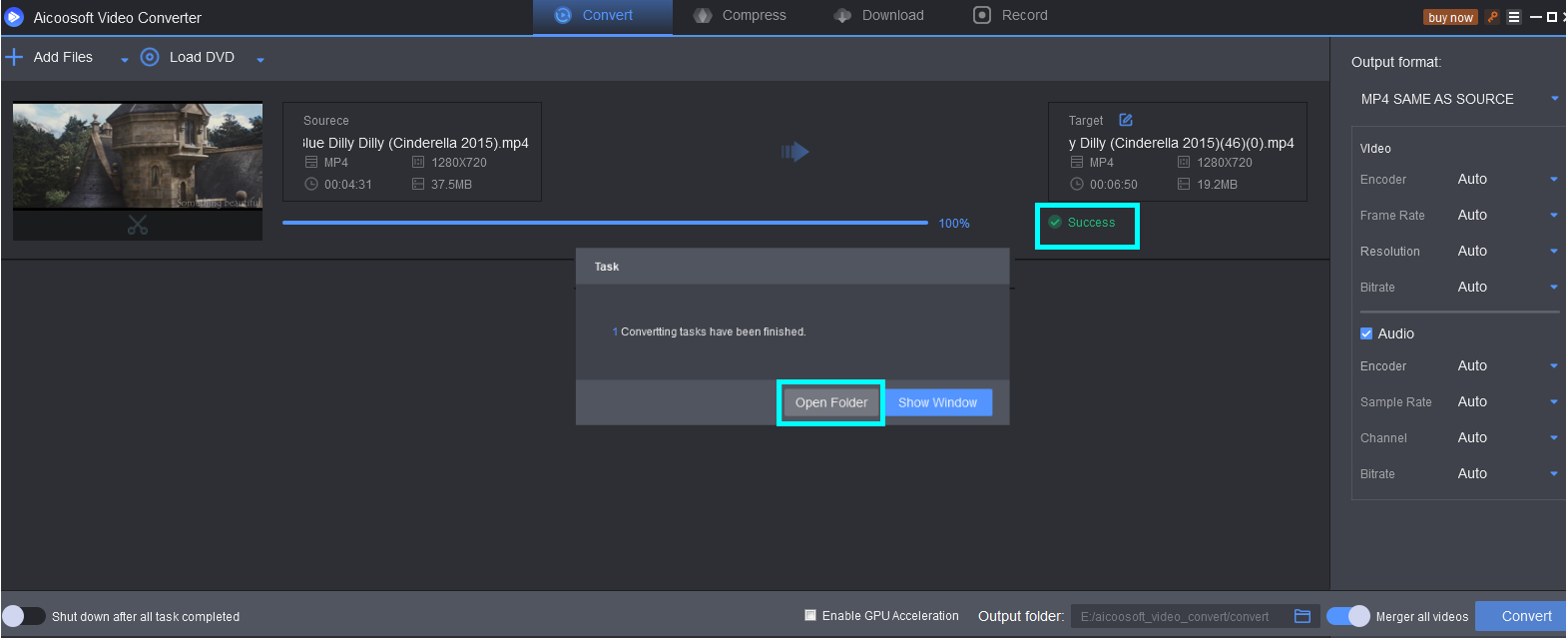

 日本語 (Japan)
日本語 (Japan)  Français (France)
Français (France)  Deutsch (Deutschland)
Deutsch (Deutschland)  English (United Kingdom)
English (United Kingdom) 

